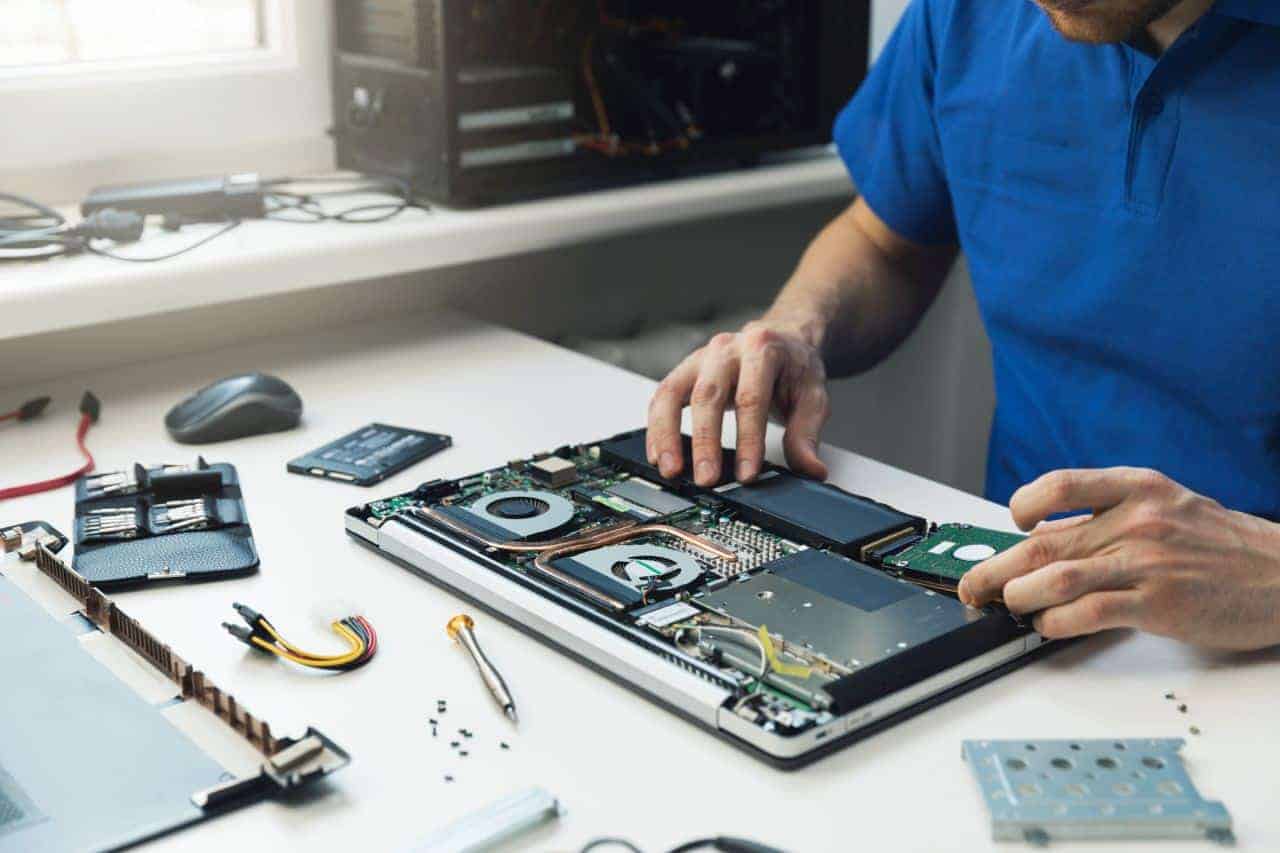Ổ cứng là bộ phận có chức năng lưu trữ toàn bộ dữ liệu máy tính, laptop như: hình ảnh, phần mềm, trò chơi, âm thanh… Ngày nay, ổ cứng SSD trở nên phổ biến bởi tốc độ xử lý nhanh và nhiều tính năng ưu việt hơn so với HDD. Vì thế nhiều người mong muốn chuyển đổi HHD lên SSD.
Tuy nhiên, không nhất thiết phải nâng cấp ổ cứng từ HDD lên SSD trong mọi trường hợp. Nếu bạn cũng đang sử dụng ổ cứng HDD, hãy theo dõi bài viết của Incare để biết đến khi nào nên nâng cấp lên SSD – tránh tốn kém chi phí.
SSD Là Gì?
Trước đây, hầu hết các dòng máy tính, laptop đều trang bị ổ cứng HDD để lưu trữ dữ liệu. Vì nhu cầu công việc yêu cầu ngày càng nhiều hơn, ổ cứng SSD xuất hiện và dần thay thế HDD.

SSD là viết tắt của tên Solid State Drive. Nếu HDD được biết đến là ổ cứng dạng cơ học dùng đĩa quay để hoạt động thì SSD ứng dụng các con chip Flash giúp hỗ trợ lưu trữ dữ liệu. Do đó, SSD sở hữu tốc độ xử lý nhanh và có kích thước gọn nhẹ hơn so với HDD.
SSD thường được trang bị cho các dòng máy tính – laptop cao cấp như Laptop Gaming hay Ultrabook.
Đề xuất tham khảo: Cách Xác Định Máy Tính Dùng Ổ Cứng SSD Hay HDD
Vì Sao Nên Nâng Cấp Lên Ổ Cứng SSD?
1. SSD có tốc độ xử lý mượt hơn rất nhiều
Tốc độ xử lý là điểm được đánh giá cao nhất của laptop sở hữu ổ cứng SSD. Thông thường, tốc độ SSD có khả năng lên đến 3.200 MB/s – cao gấp nhiều lần so với khả năng xử lý của HDD (chỉ khoảng 160 – 250 MB/s).
Nếu laptop của bạn chỉ dùng để phục vụ các hoạt động cơ bản thì vẫn có thể xài HDD. Tuy nhiên, nếu thường xuyên xử lý các tác vụ nặng như chỉnh sửa video, chơi game đồ họa… thì tốt hơn hết hãy nâng cấp lên ổ cứng SSD.

2. Nhiệt lượng tỏa ra của SSD thấp hơn
Vì sử dụng các con chip Flash chứ không dùng bộ chuyển động cơ học như HDD nên SSD có khả năng sản sinh nhiệt lượng thấp khi hoạt động. Điều này sẽ giúp laptop giảm tình trạng treo ổ, chậm máy khi làm việc liên tục và xử lý nhiều tác vụ cùng lúc.
Đề xuất tham khảo: Mẹo Vệ Sinh Bàn Phím Máy Tính Laptop “Bao Sạch” Tại Nhà
3. SSD tạo ra ít tiếng ồn hơn
Cho dù HDD phát ra âm thanh không quá lớn nhưng ở môi trường yên tĩnh, điều này cũng khiến bạn cảm thấy không được thoải mái. Còn với máy tính sở hữu SSD, bạn sẽ không nghe thêm bất kỳ âm thanh nào ngoài tiếng quạt tản nhiệt ra.

4. SSD có độ bền cao
Theo một thông báo mới đây cho biết:
- Từ 2 đến 9% ổ cứng HDD cần thay mới khi mới sử dụng được 1 năm.
- Từ 4 đến 10% ổ cứng SSD cần thay mới khi đã sử dụng 4 năm.
Vì thế, SSD là sự lựa chọn an toàn, tối ưu chi phí sử dụng và tránh được tình trạng máy “đột tử” do vấn đề ổ cứng thường xuyên.
Khi Nào Nên Nâng Cấp Laptop Lên Ổ Cứng SSD?
Nâng cấp ổ cứng HDD lên SSD tốn một khoản kinh phí nhất định. Nên hãy thay thế nếu bạn đang gặp các trường hợp sau:
- Gặp tình trạng Full Disk trên window 10. Mặc dù Microsoft đã có vô số bản nâng cấp nhưng vẫn chưa xử lý được triệt để lỗi này trên laptop dùng HDD. Vậy nếu máy bạn thường xuyên bị treo trong quá trình sử dụng, đây là thời điểm thích hợp để nâng cấp ổ cứng lên SSD.
- Máy thường xuyên phát ra âm thanh ồn ào và nhanh bị nóng. Trường hợp này nên được thay thế ổ SSD ngay nếu không muốn mất dữ liệu vì ổ cứng hiện tại đã quá cũ rồi, dễ hư hỏng bất cứ lúc nào.
- Máy tính thông báo “Non-system disk or disk error…”. Khi gặp tình trạng này, hệ thống laptop đang không tìm thấy ổ cứng hoặc ổ cứng hiện tại bị hỏng. Hãy nâng cấp ổ cứng SSD cho máy tính laptop ngay nhé!
- Máy tính – laptop lâu năm thường gặp lỗi Bad Sector. Đây là lỗi mặt đĩa HDD bị mài mòn bởi kim từ hoặc va đập gây lỗi phân vùng. Bad Sector khiến người dùng không thể cài đặt phần mềm, không sao chép được dữ liệu hay khởi động hệ điều hành. Nếu sử dụng SSD, bạn sẽ tránh được lỗi Bad Sector.
Xem thêm bài viết: Top Lỗi Hư Hỏng Thường Gặp Của Ổ Cứng Máy Tính.
Bên cạnh các trường hợp trên, nếu muốn cải thiện tốc độ và thực hiện các thao tác trên laptop mượt mà hơn, SSD là lựa chọn hoàn hảo cho bạn.
Thay ổ cứng SSD đòi hỏi người có chuyên môn thực hiện để tránh các hư hỏng không cần thiết. Và chúng tôi – Incare là một địa chỉ uy tín đáng tham khảo. Khi thay ổ cứng tại đây, khách hàng sẽ nhận được:
Liên hệ theo hotline 028 6275 7583 để được tư vấn cụ thể hơn.
Bài viết đã giải đáp thắc mắc “Khi nào nên nâng cấp laptop lên ổ cứng SSD?”. Hi vọng bạn có thể ứng dụng kiến thức vào thực tiễn laptop để đưa ra phương án tối ưu nhất.
*** Ngoài ra, bạn có thể tham khảo thông tin liên quan khác như:
Quý khách có nhu cầu tư vấn và báo giá các linh kiện máy tính – laptop Incare, hãy liên hệ ngay hotline:0937 27 22 77 nhé!
 Dịch Vụ Chăm Sóc Máy Tính, Máy In Tận Nơi Hướng Đến Khách Hàng – Cam Kết Chất Lượng
Dịch Vụ Chăm Sóc Máy Tính, Máy In Tận Nơi Hướng Đến Khách Hàng – Cam Kết Chất Lượng